Elija el micrófono que desea usar para el dictado y asegúrese de que esté conectado y colocado correctamente para una entrada de audio óptima. Seleccione el idioma a dictar de las opciones disponibles para garantizar una transcripción precisa . Hable con claridad y naturalidad y evite hablar demasiado rápido o en voz baja para mantener la precisión de la transcripción.
A continuación se enumeran los 7 pasos para dictar sobre Mac .
- Habilitar dictado: Ve a Preferencias del Sistema, selecciona Teclado y elige la pestaña Dictado para habilitar el dictado.
- Elige tu micrófono: selecciona el micrófono que usarás para el dictado.
- Seleccione un idioma de dictado: elija el idioma que dictará de las opciones disponibles.
- Hable con claridad y naturalidad: Hable con claridad y naturalidad para garantizar una transcripción precisa.
- Corrección de errores: Utilice comandos de voz o edición manual para corregir los errores.
- Aprende comandos de voz avanzados: explora los comandos avanzados para mejorar la experiencia de dictado.
- Explora las herramientas de dictado de terceros: Considera explorar las herramientas de dictado de terceros para obtener funciones adicionales y opciones de personalización.
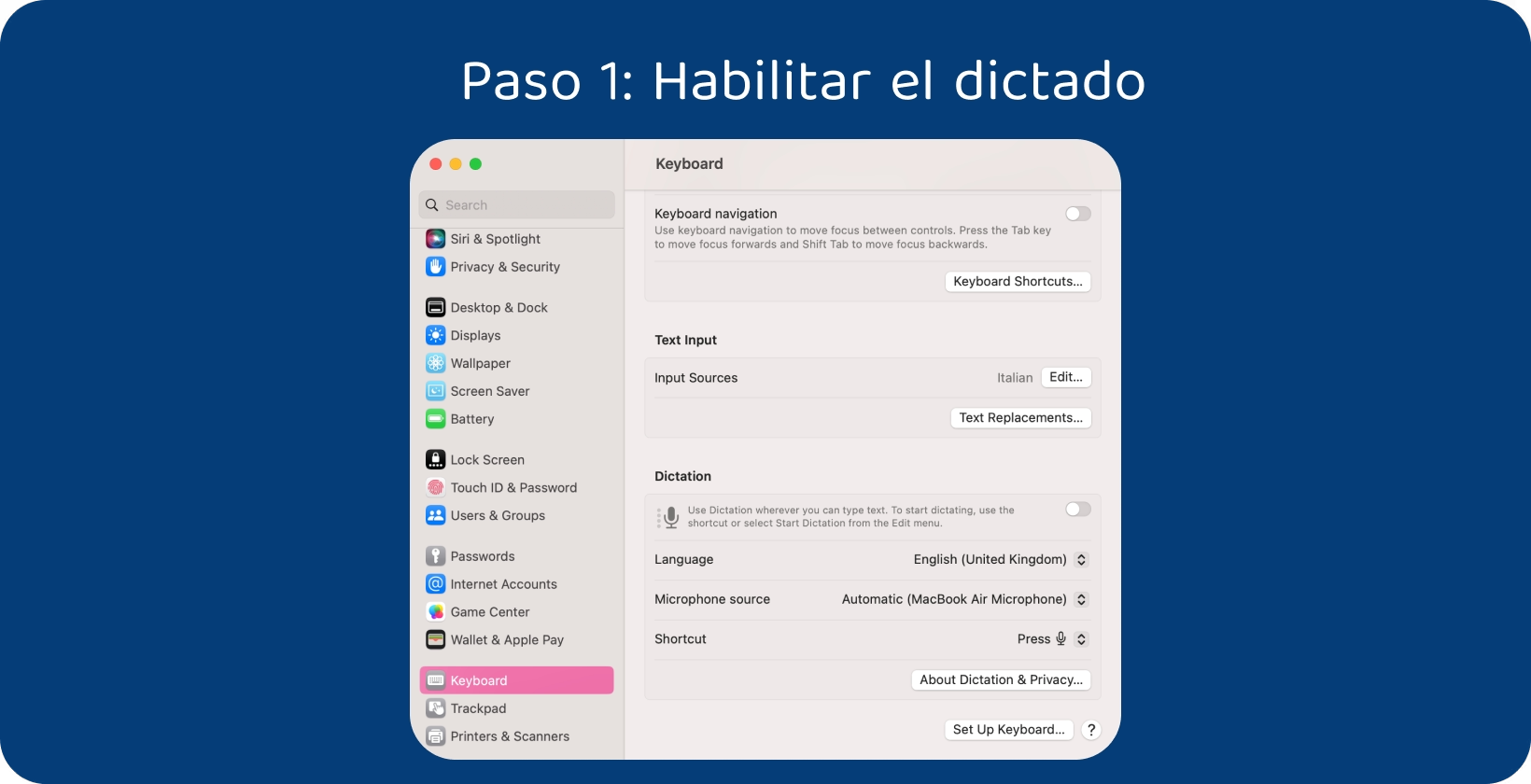
Paso 1: Habilitar el dictado
Comience accediendo a Preferencias del sistema, que se encuentra a través del menú Apple o haciendo clic en el icono Preferencias del sistema en el Dock. Localiza y selecciona la opción "Teclado". Navega a la pestaña " Dictado " situada en la parte superior de la ventana. Busca la configuración relacionada con el dictado. Simplemente cambie la función de dictado haciendo clic en la casilla de verificación junto a ella. Es posible que se solicite a los usuarios que descarguen datos de idioma adicionales, si es necesario, para admitir el dictado en diferentes idiomas. Siga las instrucciones en pantalla para completar este proceso.
Personaliza la configuración, como la tecla de método abreviado para activar el dictado y si quieres usar el dictado mejorado para usarlo sin conexión una vez que el dictado esté habilitado. Dictado estará listo para usar en Mac, lo que permitirá a los usuarios dictar texto usando su voz en varias aplicaciones y tareas con estos pasos completados.
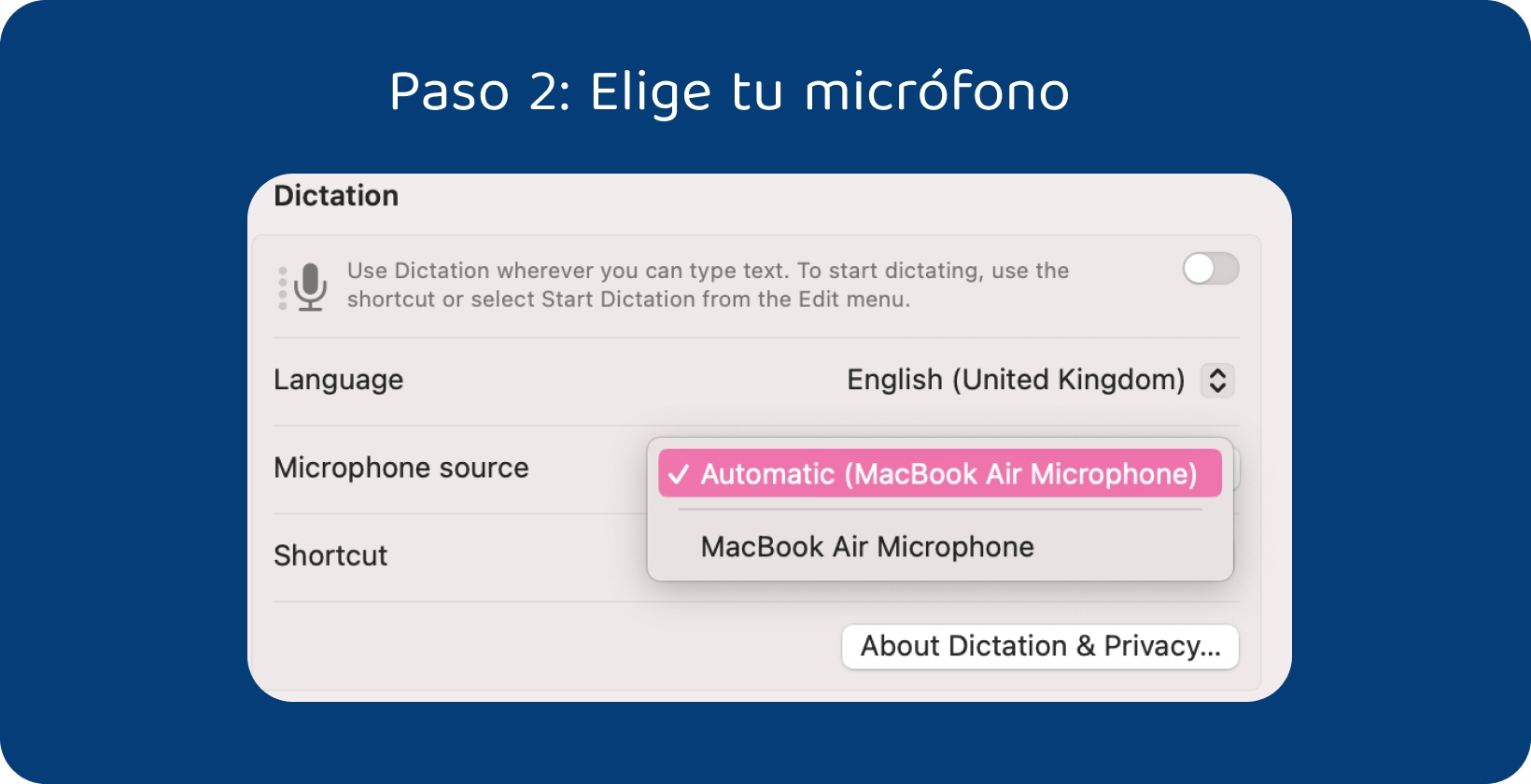
Paso 2: Elige tu micrófono
Vuelve a la pestaña Dictado dentro de las preferencias del teclado en Preferencias del Sistema. Busca el menú desplegable con la etiqueta "Micrófono". Haga clic en este menú desplegable para ver una lista de los micrófonos disponibles conectados a su Mac. Seleccione el micrófono que desea usar para el dictado en el menú desplegable. Cierre la ventana Preferencias del sistema para guardar la configuración. La elección del micrófono adecuado garantiza que el dictado capture con precisión su voz y minimice el ruido de fondo para un rendimiento óptimo.
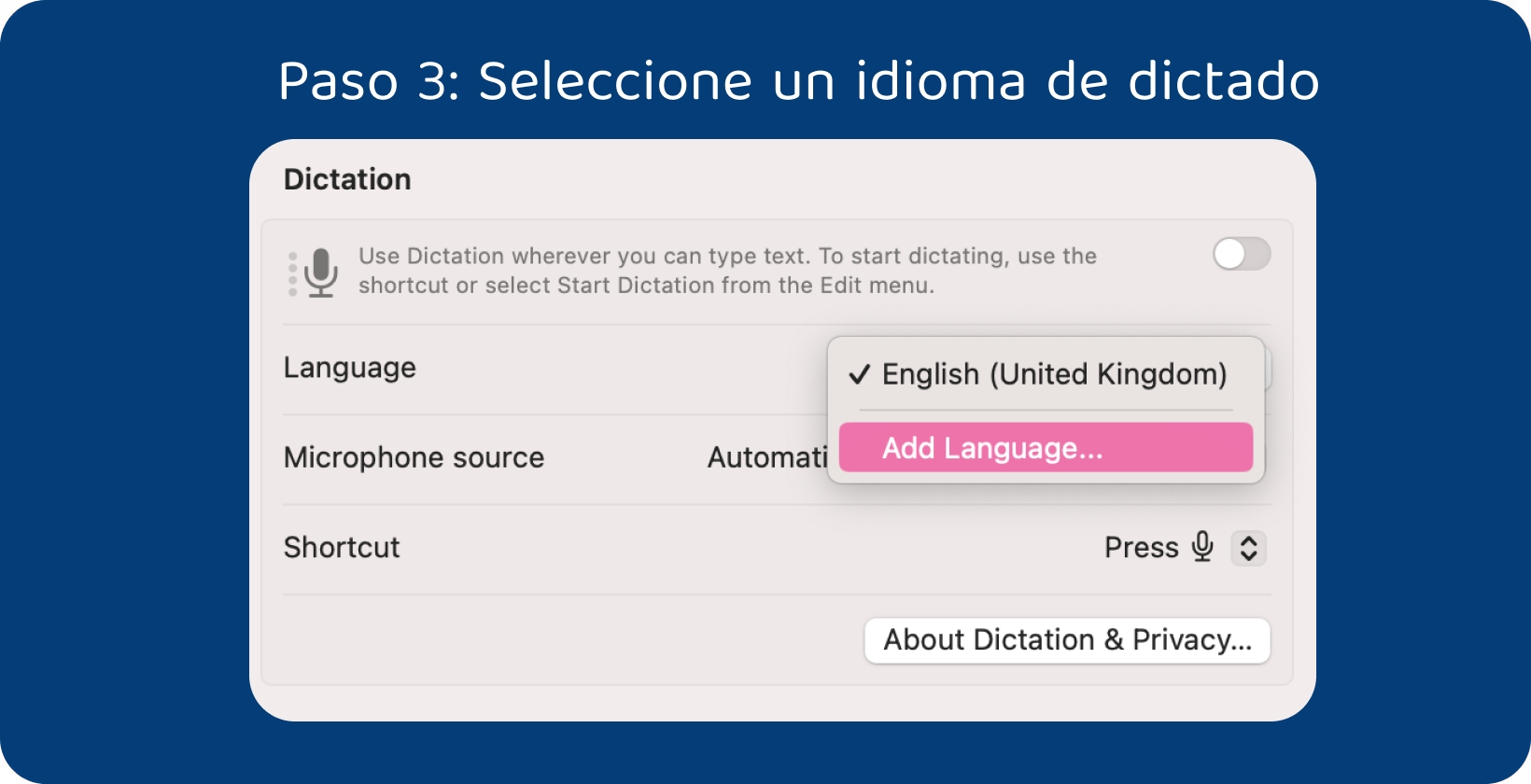
Paso 3: Seleccionar un idioma de dictado
Permanezca en la pestaña Dictado dentro de las preferencias de Teclado en Preferencias del Sistema. Busque la opción etiquetada como "Idioma de dictado" o similar, que permite a los usuarios especificar el idioma para el dictado. Haga clic en el menú desplegable junto a "Idioma de dictado" para ver la lista de idiomas disponibles. Elija el idioma para dictar en el menú desplegable. Esto garantiza que el dictado transcriba con precisión las palabras habladas en texto en el idioma elegido.
Descargue datos de idioma adicionales si el idioma deseado no aparece en la lista. Siga las instrucciones para descargar e instalar los paquetes de idioma necesarios. La selección del idioma de dictado correcto garantiza una transcripción precisa de las palabras habladas en texto.
Paso 4: Habla con claridad y naturalidad
Comience a hablar a un ritmo y volumen normales, evitando hablar demasiado rápido o demasiado bajo, ya que esto afecta la precisión del dictado. Enuncia las palabras con claridad y pronúncialas con precisión para ayudar al software de dictado a transcribir con precisión el discurso.
Hable en oraciones completas y evite usar un lenguaje demasiado complejo o técnico, ya que esto es más difícil para el software de dictado para transcribir con precisión. Haz una breve pausa entre oraciones para permitir que el software de dictado procese y transcriba el discurso con precisión. Dígalos de manera clara y explícita para dictar comandos de puntuación o formato. Por ejemplo, diga "punto" para un punto, "coma" para una coma o "nuevo párrafo" para comenzar un nuevo párrafo.
Minimice el ruido de fondo y las distracciones en el entorno para garantizar la entrada de audio más clara posible para el dictado. Maximice la precisión y la eficacia del dictado en Mac hablando con claridad y naturalidad y siguiendo estas pautas. Transcriba sin esfuerzo las palabras habladas a texto con facilidad con estas pautas.
Paso 5: Corrección de errores
Ocasionalmente se producen errores en el texto transcrito, incluso con un dictado claro y cuidadoso. Corregir estos errores es sencillo. Basta con mover el cursor hasta el error, ya sea haciendo clic con el ratón o con las teclas de flecha del teclado, y realizar las correcciones necesarias manualmente si observa un error en el texto transcrito.
Elimine el texto incorrecto presionando la tecla de retroceso o eliminar en el teclado una vez que el cursor se coloca en el error. Dicte el texto corregido o escríbalo manualmente para reemplazar el error. Asegúrese de que el texto corregido sea claro y refleje con precisión el significado previsto.
La función de dictado de Mac ofrece comandos de voz para corregir errores. Por ejemplo, diga "eliminar" para eliminar la última Word o frase, "rascar eso" para eliminar la última oración o "deshacer" para revertir el último cambio. Experimenta con estos comandos de voz para encontrar los que funcionen mejor para el flujo de trabajo.
Paso 6: Aprende comandos de voz avanzados
Es beneficioso familiarizarse con los comandos de voz avanzados para editar y formatear para mejorar la experiencia de dictado en Mac. Estos comandos permiten a los usuarios realizar tareas como editar texto, formatear documentos y navegar por aplicaciones con total manos libres.
Dicte comandos para dar formato al texto, como "negrita", "cursiva" o "subrayado", para aplicar estilos de formato al texto seleccionado. Utilice comandos como "ir hasta el final de la línea" o "desplazarse hacia abajo" para navegar por los documentos. Dicte comandos para editar el texto, como "eliminar la última Word" o "poner en mayúscula la siguiente Word" para realizar ediciones precisas en el texto.
Consulte la documentación o los recursos de ayuda proporcionados por el sistema operativo de Macpara obtener más información sobre los comandos de voz disponibles y cómo usarlos de manera efectiva. Considere la posibilidad de experimentar con comandos de voz en diversas aplicaciones y contextos para descubrir todo su potencial. Optimice la experiencia de dictado, aumente la productividad y realice tareas de manera más eficiente en Mac dominando comandos de voz avanzados.
Paso 7: Explora las herramientas de dictado de terceros
Las herramientas de dictado de terceros mejoran la experiencia de dictado y proporcionan soluciones personalizadas para casos de uso específicos. Comience por investigar diferentes herramientas de dictado de terceros disponibles para macOS. Busque características que se ajusten a sus requisitos. Echa un vistazo a las reseñas y recomendaciones de otros usuarios.
Muchas herramientas de dictado de terceros ofrecen períodos de prueba o demostraciones para probar el software antes de realizar una compra. Pruebe diferentes herramientas para evaluar la funcionalidad y la usabilidad de las herramientas y determinar cuál es la mejor para usted. Encuentre una solución que mejore la experiencia de dictado y maximice la productividad explorando herramientas de dictado de terceros.
Transkriptor: La mejor herramienta de transcripción para usuarios Mac
Transkriptor destaca como una herramienta de transcripción excepcional para los usuarios Mac , ya que ofrece una mayor precisión y eficiencia en la transcripción de grabaciones de audio. Ve al sitio web de Transkriptor y crea una cuenta si no tienes una. Grabe el discurso a transcribir y cargue el archivo de audio en Transkriptor.
Asegúrese de seleccionar el idioma apropiado para la transcripción antes de iniciar el proceso de transcripción. Transkriptor admite una variedad de idiomas, lo que permite a los usuarios transcribir contenido de audio con precisión en su idioma preferido. Inicie el proceso de transcripción una vez seleccionado el idioma.
Transkriptor utiliza tecnología avanzada de reconocimiento de voz para transcribir con precisión el contenido de audio a texto. Revise la transcripción generada dentro de Transkriptor después de que se complete la transcripción. Los usuarios editan la transcripción directamente dentro del sitio web para corregir cualquier inexactitud y asegurarse de que el texto refleje el contenido previsto con precisión.
Exporte la transcripción de Transkriptor en varios formatos, como texto, PDFo Word documento. Guarde la transcripción localmente en Mac y compártala con otras personas. Transkriptor ofrece una solución fiable para Mac usuarios que buscan servicios de transcripción de alta calidad, ya sea transcribiendo entrevistas, reuniones, conferencias o grabaciones personales. ¡Pruébalo gratis!
¿Por qué usar Dictado en un dispositivo macOS ?
El uso del dictado en un dispositivo macOS ofrece numerosos beneficios, lo que permite a los usuarios convertir la voz en texto sin problemas y mejora la productividad y la accesibilidad en diversos contextos. Dictado permite a los usuarios ingresar texto de manera rápida y eficiente sin la necesidad de escribir manualmente, lo que permite a los usuarios dictar en Excel también.
El dictado proporciona una alternativa accesible para personas con discapacidades o problemas de movilidad que pueden dificultar la escritura tradicional, como las aplicaciones de dictado . Dictado mejora la accesibilidad y la inclusión al ofrecer un método de entrada de texto manos libres, lo que permite a los usuarios dictar con el Apple Watch . Dictado en macOS permite a los usuarios convertir su voz en texto prácticamente en cualquier lugar que escriban, ya sea en un procesador de Word , un cliente de correo electrónico, una aplicación de mensajería o un navegador web. Esta flexibilidad permite a los usuarios dictar texto en diversas situaciones, como cuando se realizan varias tareas a la vez, sobre la marcha o en entornos donde escribir no es práctico.
El dictado facilita la comunicación sin esfuerzo al permitir a los usuarios dictar mensajes o respuestas verbalmente en lugar de escribirlos manualmente. El dictado en macOS ofrece una precisión mejorada en la transcripción de palabras habladas a texto con avances en la tecnología de reconocimiento de voz. macOS interpreta y transcribe con precisión el habla, minimizando los errores y mejorando la calidad general del dictado.
¿Cuáles son las funciones avanzadas de dictado Mac ?
El dictado Mac avanzado ofrece una serie de potentes funciones que permiten a los usuarios controlar sus dispositivos Mac con comandos de voz para formatear, navegar y manipular texto. Los usuarios aplican formato a su texto mediante comandos de voz. Esto incluye comandos para poner el texto en negrita, cursiva, subrayado o cambiar los estilos y tamaños de fuente. Los usuarios dictan comandos de formato sin problemas, mejorando la apariencia y la legibilidad de su texto sin necesidad de utilizar métodos de entrada manuales.
El dictado avanzado en Mac permite a los usuarios navegar por documentos, páginas web y aplicaciones mediante comandos de voz. Los usuarios dictan comandos para mover el cursor a ubicaciones específicas, desplazarse por el contenido o saltar al principio o al final de un documento. Esta función permite una navegación eficiente y la multitarea sin necesidad de entrada manual.
El dictado avanzado en Mac incluye una variedad de comandos de edición que permiten a los usuarios manipular texto con comandos de voz. Los usuarios dictan comandos para seleccionar texto, copiar y pegar contenido, deshacer o rehacer cambios y mucho más. Estos comandos de edición mejoran la productividad y agilizan el proceso de edición de texto para los usuarios.
Mac dictado se extiende más allá de la entrada de texto y la edición para incluir comandos de voz para controlar aplicaciones y funciones del sistema. Los usuarios dictan comandos para abrir o cerrar aplicaciones, cambiar entre Windows o pestañas, ajustar la configuración y realizar otras tareas sin necesidad de usar métodos de entrada manuales.
Beneficios del reconocimiento de voz macOS
A continuación se enumeran las ventajas del reconocimiento de voz macOS .
- Mayor productividad: macOS tecnología de reconocimiento de voz permite a los usuarios ingresar texto de manera rápida y eficiente a través del habla, lo que aumenta la productividad.
- Accesibilidad: El reconocimiento de voz en macOS mejora la accesibilidad para las personas con discapacidades o problemas de movilidad.
- Capacidad multitarea: Los usuarios realizan tareas con manos libres, lo que permite una multitarea perfecta con reconocimiento de voz macOS .
- Precisión mejorada: macOS tecnología de reconocimiento de voz ha avanzado significativamente en precisión y confiabilidad.
- Soporte de idiomas: macOS reconocimiento de voz ofrece soporte para una amplia gama de idiomas, lo que permite a los usuarios dictar texto en su idioma preferido con facilidad.
Aumento de la productividad
macOS reconocimiento de voz ofrece una ventaja significativa en términos de productividad, ya que permite una entrada de texto más rápida en comparación con la escritura. Los usuarios dictan texto usando su voz en lugar de escribir manualmente, lo que les permite completar las tareas de escritura de manera más eficiente. Este enfoque de manos libres para la entrada de texto elimina la necesidad de escribir cada carácter individual, lo que ahorra tiempo y reduce el riesgo de lesiones por esfuerzo repetitivo asociadas con la escritura durante períodos prolongados.
Accesibilidad
macOS reconocimiento de voz sirve como una herramienta esencial para usuarios con discapacidades o personas que encuentran difícil escribir, lo que hace que la informática sea más accesible. Escribir en un teclado puede ser un desafío o incluso imposible para las personas con problemas de movilidad, problemas de destreza o afecciones como la artritis. En tales casos, el reconocimiento de voz ofrece un método alternativo de entrada de texto, lo que permite a los usuarios interactuar con sus dispositivos Mac de manera efectiva usando solo su voz.
Capacidad multitarea
macOS reconocimiento de voz mejora las capacidades multitarea de los usuarios al permitirles dictar documentos o mensajes mientras sus manos están ocupadas con otras tareas. El reconocimiento de voz permite a los usuarios ingresar texto usando su voz, liberando sus manos para otras tareas, a diferencia de la escritura tradicional, que requiere entrada manual y limita la capacidad de los usuarios para realizar otras actividades simultáneamente.
Precisión mejorada
macOS reconocimiento de voz mejora continuamente en precisión, ofreciendo una alta precisión en la conversión de voz a texto y reduciendo la necesidad de correcciones. macOS sistemas de reconocimiento de voz transcriben con precisión las palabras habladas en texto con una precisión notable. Este alto nivel de precisión minimiza los errores en la transcripción, lo que garantiza que el texto resultante refleje fielmente las palabras habladas previstas.
Soporte lingüístico
macOS reconocimiento de voz ofrece soporte para múltiples idiomas y dialectos, lo que lo hace versátil para que los usuarios de todo el mundo interactúen con sus dispositivos Mac en su idioma nativo. Este completo soporte lingüístico garantiza que los usuarios de diversos orígenes lingüísticos utilicen el reconocimiento de voz para comunicarse, dictar texto y controlar sus dispositivos de manera efectiva. macOS reconocimiento de voz se adapta a diferentes acentos y dialectos regionales, lo que garantiza que los usuarios dicten texto y controlen sus dispositivos con exactitud y precisión, independientemente de sus variaciones lingüísticas.
¿Cuáles son las mejores prácticas para usar comandos de voz en Mac?
Asegúrese de hablar con claridad y pronunciar las palabras en un entorno tranquilo para mejorar la precisión del reconocimiento de voz. Familiarícese con los comandos de voz básicos para la navegación, el dictado y el control del sistema. Esto incluye comandos para abrir aplicaciones, navegar por menús, dictar texto y ejecutar funciones del sistema.
Practique la pronunciación precisa de las palabras para mejorar la precisión del reconocimiento, especialmente para términos complejos o menos comunes. Mantenga los comandos concisos y sencillos para minimizar los errores de reconocimiento. Los comandos más cortos son más fáciles de procesar con precisión para el sistema. Proporcione comandos de contexto o puntuación, como "nuevo párrafo" o "punto", para garantizar una transcripción y un formato precisos.
Utilice el lenguaje natural al dictar texto o emitir comandos. Esto hace que las interacciones con tu Mac sean más conversacionales e intuitivas. Revise la precisión de las transcripciones y haga las correcciones necesarias manualmente después de dictar el texto. Esto ayuda a refinar la comprensión de la voz por parte del sistema y mejora la precisión del reconocimiento futuro.
Maximización de la precisión con Transkriptor: el papel en el dictado Mac
Transkriptor desempeña un papel fundamental en la maximización de la precisión y la eficiencia en Mac dictado. Transkriptor aprovecha la tecnología avanzada de reconocimiento de voz para garantizar una transcripción precisa y fiable del contenido de audio en el texto como una herramienta de transcripción de primer nivel. Las funciones de corteEdge y la interfaz intuitiva de Transkriptor permiten a los usuarios lograr una precisión sin precedentes en la transcripción.
Transkriptor agiliza el proceso de transcripción y ofrece resultados muy precisos, ya sea que esté dictando correos electrónicos, transcribiendo entrevistas o redactando documentos. Transkriptor agiliza el proceso de transcripción y ofrece resultados muy precisos. Transkriptor reconoce eficazmente diversos acentos, dialectos y patrones de habla, lo que garantiza una transcripción precisa independientemente de las variaciones lingüísticas gracias a su sólido soporte lingüístico y algoritmos adaptativos.
Transkriptor ofrece configuraciones personalizables y capacidades de edición que permiten a los usuarios refinar y pulir el texto transcrito con facilidad. Transkriptor proporciona las herramientas necesarias para perfeccionar las transcripciones, ya sea corrigiendo errores, formateando texto o agregando signos de puntuación. ¡Pruébalo gratis!

